Nhưng, diệt vậy có hết không, chưa kể chất lượng của chương trình đó có tốt không, cài đặt và update đầy đủ ? chưa kể trường hợp virus tự tắt anti-virus là hết làm ăn luôn.
Vì vậy tốt nhất là quét từ DOS, mà ở đây công cụ tốt nhất là Avira AntiVir Rescue System.
vì Avira AntiVir Rescue System được xây dựng trên nền linux nên các virus chạy ở Windows ko thể làm ăn gì được. Avira AntiVir Rescue System cung cấp cho bạn kỹ thuật quét tiên tiến và nhận dạng virus hàng đầu của Avira (nhận đến hơn 99% malware).
BẮT ĐẦU TIẾN HÀNH TẠO USB QUÉT VIRUS :
1. Đầu tiên hãy chuẩn bị 1 USB có dung lượng từ 128 MB trở lên. Sử dụng HP USB Disk Storage Format Tool để định dạng lại ổ USB (FAT nhé):[You must be registered and logged in to see this link.]
2. Tải chương trình Avira AntiVir Rescue System (khoảng 50 MB). File tải về có định dạng là ISO, bạn dùng WinRAR để giải nén thành thư mục rescuecd:[You must be registered and logged in to see this link.]

 This image has been resized. Click this bar to view the full image. The original image is sized 623x527px.
This image has been resized. Click this bar to view the full image. The original image is sized 623x527px.
3. Tải công cụ là AviraRS_TOOLS ([You must be registered and logged in to see this link.]). Sau khi tải xong giải nén sẽ được 1 thư mục TOOLS, chép thư mục này vào thư mục rescuecd
 This image has been resized. Click this bar to view the full image. The original image is sized 623x527px.
This image has been resized. Click this bar to view the full image. The original image is sized 623x527px.
4. Chép toàn bộ file trong thư mục rescuecd vào USB.
5. Trên ổ USB, đổi tên file isolinux.cfg thành syslinux.cfg.

6. Để tạo bootloader thì bạn vào Run > cmd để gọi màn hình lệnh.
sau khi gọi cmd xong thì gõ :
Code:
X:
X:TOOLSsyslinux.exe X:
Với X là ổ đĩa USB.
Vd ổ đĩa của mình là J:
 This image has been resized. Click this bar to view the full image. The original image is sized 623x313px.
This image has been resized. Click this bar to view the full image. The original image is sized 623x313px.
Vậy là xong, USB của bạn đã sẵn sàng. Bây giờ hãy thử Boot xem.
SỬ DỤNG :
Để sử dụng được USB này, trước tiên là bạn phải biết boot từ USB, với 1 số Mainboard đời mới, bạn phải bấm các phím ESC, F2, F8, F12, TAB… để hiện bảng lựa chọn thiết bị khởi động. Với các loại cũ hơn (vd Intel 845) thì phải chỉnh trong CMOS (nếu là Phoenix Bios thì bó tay, còn AMI Bios thì có thể được).
Sau khi boot thì bạn nhấn phím 1 > đợi 1 lát để nó khời động > vào màn hình và đợi 1 lúc để nó nạp các Module.
 This image has been resized. Click this bar to view the full image. The original image is sized 623x346px.
This image has been resized. Click this bar to view the full image. The original image is sized 623x346px.
 This image has been resized. Click this bar to view the full image. The original image is sized 623x467px.
This image has been resized. Click this bar to view the full image. The original image is sized 623x467px.
Mặc định là tiếng Đức, bạn nhấn vào lá cờ Anh ở phía dưới để chuyển ngôn ngữ.
 This image has been resized. Click this bar to view the full image. The original image is sized 623x467px.
This image has been resized. Click this bar to view the full image. The original image is sized 623x467px.
Để tiết kiệm thời gian quét, ở mục CONFIGURATION, bạn chọn chế độ SMART SCAN, nó chỉ quét các tập tin hay bị virus ăn mà thôi chứ không quét các file nén làm mất thời gian.
 This image has been resized. Click this bar to view the full image. The original image is sized 623x467px.
This image has been resized. Click this bar to view the full image. The original image is sized 623x467px.
iếp đó chọn chế độ Repair Infect File và đánh dấu luôn cái ở phía dưới là Rename file, if … (tức là chế độ này sẽ sửa chữa file bị nhiễm, nếu không sữa được sẽ đổi tên chứ không xóa). Chế độ này là tốt nhất.
Sau đó là bấm nút bắt đầu quét và tốc độ làm việc là rất nhanh. Bảo đảm máy tính sẽ sạch sẽ sau khi quét.
CÁCH CẬP NHẬT DỮ LIỆU :
Nhiều bạn thắc mắc không biết phải cập nhật làm sao, không lẽ lại tải nguyên 1 cục 50 MB lại ? Không phải vậy, cứ định kỳ 1 tuần bạn tải file cập nhật cho nó (khoảng 20 MB) tại địa chỉ [You must be registered and logged in to see this link.]. Sau khi tải về thì giải nén được tổng cộng 5 file antivir > antivir3.vdf. Chép toàn bộ 5 file này vào thư mục ANTIVIR trên ổ USB và chép đè, vậy là cập nhật xong.
 This image has been resized. Click this bar to view the full image. The original image is sized 623x494px.
This image has been resized. Click this bar to view the full image. The original image is sized 623x494px.
Nhưng nếu trên [You must be registered and logged in to see this link.] bạn cũng đang dùng Avira thì không cần phải tải chi cho mệt mà hãy vào thư mục , chép 4 file như hình dưới và chép vào thư mục ANTIVIR trên là xong.
 This image has been resized. Click this bar to view the full image. The original image is sized 623x403px.
This image has been resized. Click this bar to view the full image. The original image is sized 623x403px.
KẾT QUẢ :
Vậy là bạn đã có trong tay 1 USB để tiêu diệt lũ virus đáng ghét ở mọi lúc, mọi nơi. Bạn có thể diệt virus cho chính máy mình hoặc máy người khác mà không phải tìm kiếm hay cài đặt các ct chống virus khác.
Lưu ý là sau khi diệt Virus thì chưa chắc hệ điều hành được nguyên vẹn bởi hậu quả của Virus, do chương trình chỉ có tính năng diệt virus chứ không có không có chức năng sửa chữa nên tốt nhất là nên cài mới Windows và từ nay về sau nên phòng thủ máy tính cho thật chắc nhé.
Trường hợp 1 số bạn máy tính không boot được từ USB có thể tải ảnh đĩa ISO trên và nhờ 1 ai đó ghi ra đĩa giúp (chắc khoảng 5k) và đem về nhà tiến hành quét, sau đó cài lại Windows (nếu máy bị phá hoại nặng) và cài thêm Avira + luôn cập nhật để chắc chắn là Virus không xâm phạm được, ngoài ra cũng từ bỏ luôn thói quen bạ đâu bấm đó, hơi nguy hiểm
Vì vậy tốt nhất là quét từ DOS, mà ở đây công cụ tốt nhất là Avira AntiVir Rescue System.
vì Avira AntiVir Rescue System được xây dựng trên nền linux nên các virus chạy ở Windows ko thể làm ăn gì được. Avira AntiVir Rescue System cung cấp cho bạn kỹ thuật quét tiên tiến và nhận dạng virus hàng đầu của Avira (nhận đến hơn 99% malware).
BẮT ĐẦU TIẾN HÀNH TẠO USB QUÉT VIRUS :
1. Đầu tiên hãy chuẩn bị 1 USB có dung lượng từ 128 MB trở lên. Sử dụng HP USB Disk Storage Format Tool để định dạng lại ổ USB (FAT nhé):[You must be registered and logged in to see this link.]
2. Tải chương trình Avira AntiVir Rescue System (khoảng 50 MB). File tải về có định dạng là ISO, bạn dùng WinRAR để giải nén thành thư mục rescuecd:[You must be registered and logged in to see this link.]

 This image has been resized. Click this bar to view the full image. The original image is sized 623x527px.
This image has been resized. Click this bar to view the full image. The original image is sized 623x527px.
3. Tải công cụ là AviraRS_TOOLS ([You must be registered and logged in to see this link.]). Sau khi tải xong giải nén sẽ được 1 thư mục TOOLS, chép thư mục này vào thư mục rescuecd
 This image has been resized. Click this bar to view the full image. The original image is sized 623x527px.
This image has been resized. Click this bar to view the full image. The original image is sized 623x527px.
4. Chép toàn bộ file trong thư mục rescuecd vào USB.
5. Trên ổ USB, đổi tên file isolinux.cfg thành syslinux.cfg.

6. Để tạo bootloader thì bạn vào Run > cmd để gọi màn hình lệnh.
sau khi gọi cmd xong thì gõ :
Code:
X:
X:TOOLSsyslinux.exe X:
Với X là ổ đĩa USB.
Vd ổ đĩa của mình là J:
 This image has been resized. Click this bar to view the full image. The original image is sized 623x313px.
This image has been resized. Click this bar to view the full image. The original image is sized 623x313px.
Vậy là xong, USB của bạn đã sẵn sàng. Bây giờ hãy thử Boot xem.
SỬ DỤNG :
Để sử dụng được USB này, trước tiên là bạn phải biết boot từ USB, với 1 số Mainboard đời mới, bạn phải bấm các phím ESC, F2, F8, F12, TAB… để hiện bảng lựa chọn thiết bị khởi động. Với các loại cũ hơn (vd Intel 845) thì phải chỉnh trong CMOS (nếu là Phoenix Bios thì bó tay, còn AMI Bios thì có thể được).
Sau khi boot thì bạn nhấn phím 1 > đợi 1 lát để nó khời động > vào màn hình và đợi 1 lúc để nó nạp các Module.
 This image has been resized. Click this bar to view the full image. The original image is sized 623x346px.
This image has been resized. Click this bar to view the full image. The original image is sized 623x346px.
 This image has been resized. Click this bar to view the full image. The original image is sized 623x467px.
This image has been resized. Click this bar to view the full image. The original image is sized 623x467px.
Mặc định là tiếng Đức, bạn nhấn vào lá cờ Anh ở phía dưới để chuyển ngôn ngữ.
 This image has been resized. Click this bar to view the full image. The original image is sized 623x467px.
This image has been resized. Click this bar to view the full image. The original image is sized 623x467px.
Để tiết kiệm thời gian quét, ở mục CONFIGURATION, bạn chọn chế độ SMART SCAN, nó chỉ quét các tập tin hay bị virus ăn mà thôi chứ không quét các file nén làm mất thời gian.
 This image has been resized. Click this bar to view the full image. The original image is sized 623x467px.
This image has been resized. Click this bar to view the full image. The original image is sized 623x467px.
iếp đó chọn chế độ Repair Infect File và đánh dấu luôn cái ở phía dưới là Rename file, if … (tức là chế độ này sẽ sửa chữa file bị nhiễm, nếu không sữa được sẽ đổi tên chứ không xóa). Chế độ này là tốt nhất.
Sau đó là bấm nút bắt đầu quét và tốc độ làm việc là rất nhanh. Bảo đảm máy tính sẽ sạch sẽ sau khi quét.
CÁCH CẬP NHẬT DỮ LIỆU :
Nhiều bạn thắc mắc không biết phải cập nhật làm sao, không lẽ lại tải nguyên 1 cục 50 MB lại ? Không phải vậy, cứ định kỳ 1 tuần bạn tải file cập nhật cho nó (khoảng 20 MB) tại địa chỉ [You must be registered and logged in to see this link.]. Sau khi tải về thì giải nén được tổng cộng 5 file antivir > antivir3.vdf. Chép toàn bộ 5 file này vào thư mục ANTIVIR trên ổ USB và chép đè, vậy là cập nhật xong.
 This image has been resized. Click this bar to view the full image. The original image is sized 623x494px.
This image has been resized. Click this bar to view the full image. The original image is sized 623x494px.
Nhưng nếu trên [You must be registered and logged in to see this link.] bạn cũng đang dùng Avira thì không cần phải tải chi cho mệt mà hãy vào thư mục , chép 4 file như hình dưới và chép vào thư mục ANTIVIR trên là xong.
 This image has been resized. Click this bar to view the full image. The original image is sized 623x403px.
This image has been resized. Click this bar to view the full image. The original image is sized 623x403px.
KẾT QUẢ :
Vậy là bạn đã có trong tay 1 USB để tiêu diệt lũ virus đáng ghét ở mọi lúc, mọi nơi. Bạn có thể diệt virus cho chính máy mình hoặc máy người khác mà không phải tìm kiếm hay cài đặt các ct chống virus khác.
Lưu ý là sau khi diệt Virus thì chưa chắc hệ điều hành được nguyên vẹn bởi hậu quả của Virus, do chương trình chỉ có tính năng diệt virus chứ không có không có chức năng sửa chữa nên tốt nhất là nên cài mới Windows và từ nay về sau nên phòng thủ máy tính cho thật chắc nhé.
Trường hợp 1 số bạn máy tính không boot được từ USB có thể tải ảnh đĩa ISO trên và nhờ 1 ai đó ghi ra đĩa giúp (chắc khoảng 5k) và đem về nhà tiến hành quét, sau đó cài lại Windows (nếu máy bị phá hoại nặng) và cài thêm Avira + luôn cập nhật để chắc chắn là Virus không xâm phạm được, ngoài ra cũng từ bỏ luôn thói quen bạ đâu bấm đó, hơi nguy hiểm

